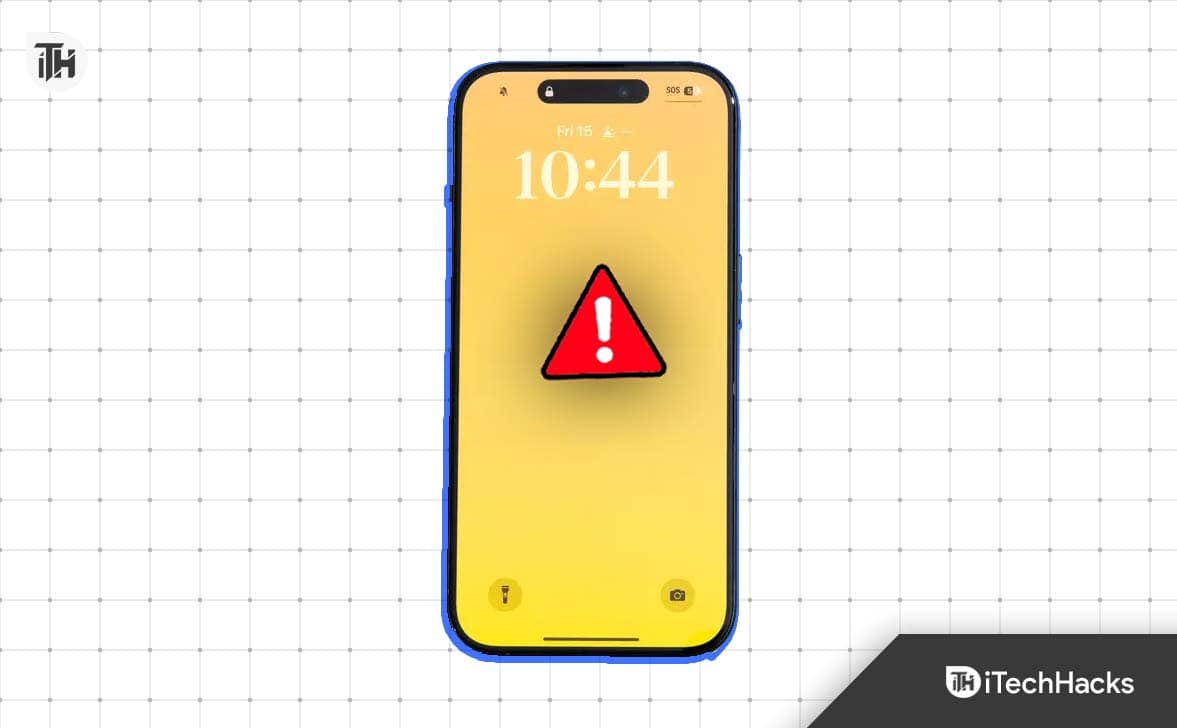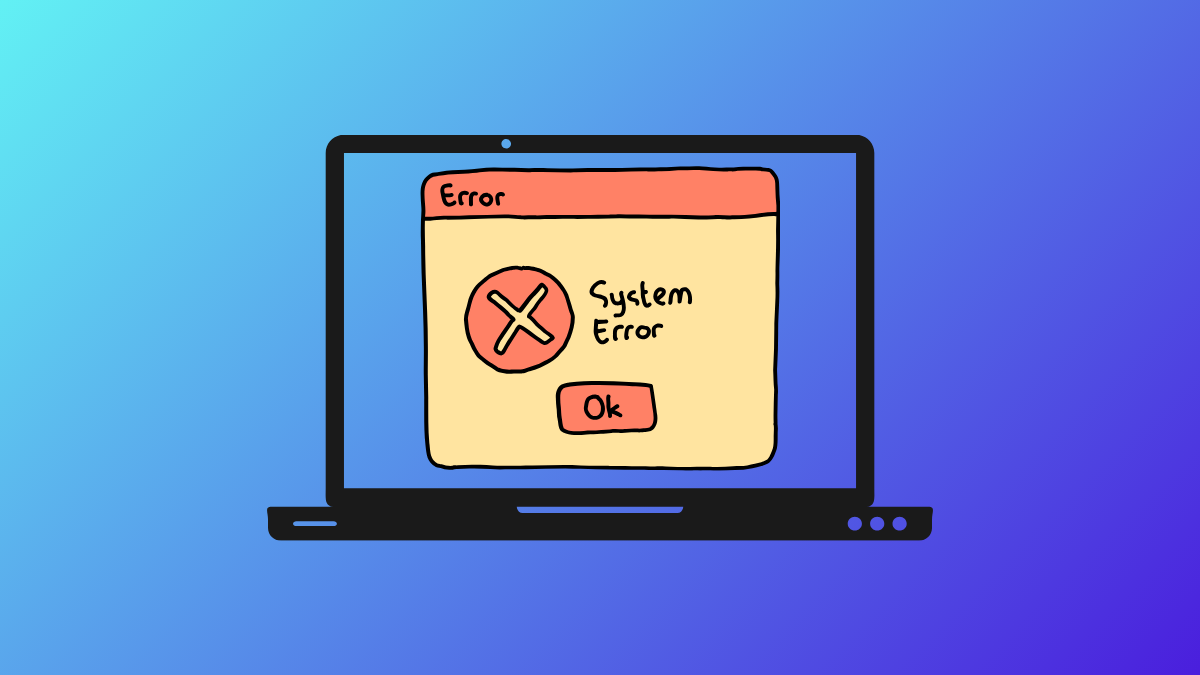Rehberimizde, Yazıcı kaynaklarının kuruluş genelinde paylaşılması hakkında konuştuk. Ancak, yardımıylaİnternet Yazdırma Protokolü (IPP),Tarayıcılarımızı kullanarak belgeleri İnternet veya İntranet üzerinden yazdırabiliriz. Bu yazıda nasıl yapabileceğinizi göreceğizWindows Server'da Internet Yazdırmayı etkinleştirin ve yapılandırın.
İnternet Baskı HizmetiWindows Server'da, kullanıcıların bir web tarayıcısı kullanarak internet veya intranet üzerinden belgeleri yönetmesine ve yazdırmasına olanak tanır. Bu hizmet, HTTP'de kapsüllenmiş İnternet Yazdırma Protokolü'nden (IPP) yararlanarak uzaktan yazdırma yetenekleri sağlar. Yöneticinin yazıcıları ve yazdırma işlerini bir web arayüzü aracılığıyla yönetmesine olanak tanır ve IPP uyumlu herhangi bir yazıcıyla çalışır.
Windows Server'da Internet Yazdırmayı etkinleştirmek ve yapılandırmak için aşağıda belirtilen adımları izleyin.
- Internet Printing'i gerekli roller ve özelliklerle birlikte yükleyin
- Yazıcınızı paylaşın
- Paylaşılan Yazıcıya Bağlan
Bunları ayrıntılı olarak tartışalım.
1] Internet Printing'i gerekli roller ve özelliklerle birlikte yükleyin
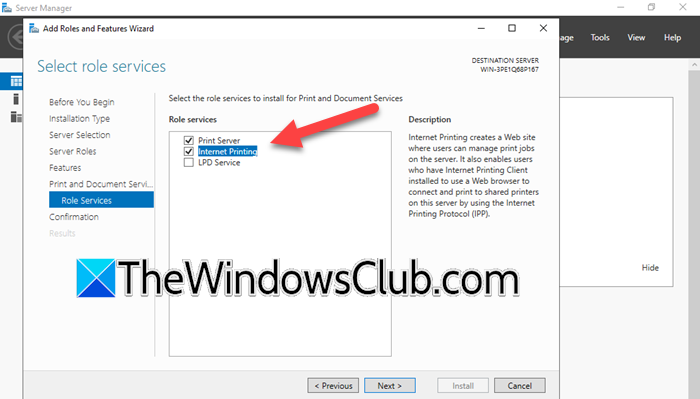
Internet Yazdırma, Sunucu Rolü olan Yazdırma ve Belge hizmetlerinin bir parçası olan bir Rol Hizmetidir. Ayrıca bir Web Sunucusu (ISS) Rolü yüklememiz gerekiyor. Bunu yapmak için aşağıda belirtilen adımları izleyin.
- AçSunucu Yöneticisi.
- TıklayınRolleri ve özellikleri ekleyin.
- Rol ve Özellik Ekleme sihirbazı açıldığında İleri'ye tıklayın.
- Şimdi seçinRol tabanlı veya özellik tabanlı kurulumve İleri'ye tıklayın.
- Sunucuyu seçin ve İleri'ye tıklayın.
- Bir kezSunucu Rollerisekme, onay işaretiBaskı ve Belge Hizmetleri.
- Bir açılır pencere göreceksiniz, Özellik Ekle'ye tıklayın.
- Ulaşıncaya kadar İleri'ye tıklamaya devam edinRol Hizmetleri,keneİnternet Baskısı,ve ardından Özellik Ekle'ye tıklayın; İleri'ye tıklayın.
- Web Sunucusu Rolü (ISS) için özellikleri seçmeniz istenirse varsayılan ayarları koruyun.
- Bir kezOnaysekmesinde Yükle'ye tıklayın.
Kurulumun tamamlanmasını bekleyin ve ardından gerekirse Sunucu Yöneticisini kapatın.
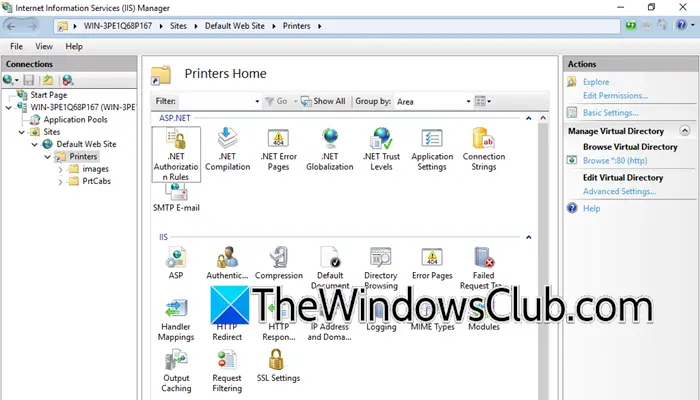
Internet Information Services (IIS) Yöneticisi'ni açtığınızda, Varsayılan Web Sitesinin varsayılan olarak yapılandırılmış bir Yazıcılar sanal dizini içerdiğini fark edeceksiniz.
2] Yazıcınızı paylaşın
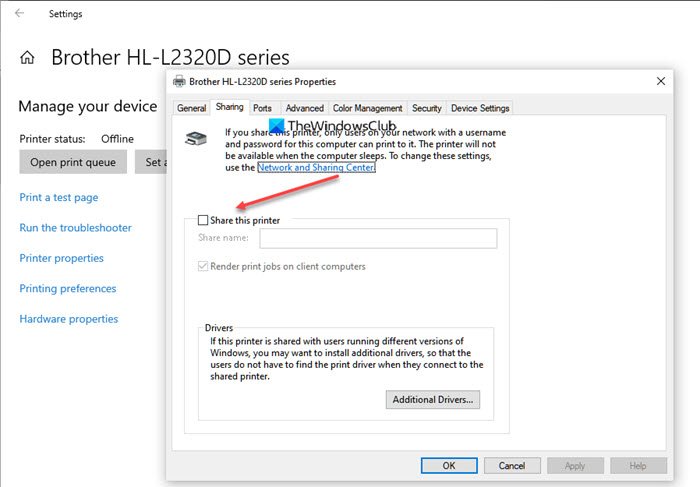
Devam edip yazıcınızı paylaşabilirsiniz. Yazıcı kaynağını paylaşmak aslında oldukça basittir, eğer yazıcınızı yerel bir ağda bile paylaştırdıysanız, biz de aynı şeyi yapacağız.
Yazdırma Yönetimi konsolunda yazıcıya sağ tıklayıp Özellikler'i seçmeniz yeterlidir. Daha sonra şu adrese gidin:Paylaşmasekmesine tıklayın ve ilgili kutuyu işaretleyinBu yazıcıyı paylaşın.
Windows Server'daki standart yazdırma paylaşımı özelliklerini kullanarak bir yazıcıyı paylaştığınızda, kullanıcıların bağlanması için bu yazıcıya İnternet Yazdırma sitesinden erişilebilir hale gelir. Erişim izinleri, hangi kullanıcıların bağlanmasına izin verileceğini belirleyen, paylaşılan yazıcının Güvenlik sekmesindeki ayarlara göre yönetilecektir.
3] Paylaşılan Yazıcıya bağlanın
Etkinleştirdikten sonraBu yazıcıyı paylaşseçeneğini seçtiğinizde, yazıcı Internet Printing ISS sitesinde listelenecektir. Erişmek için /printers ile IPP Windows Sunucusunun IP adresine veya FQDN'sine gidebilirsiniz;https://<server-name> /yazıcılarveyahttps://<server-ip> /yazıcılar/. Etki alanının parçası olan herhangi bir kullanıcı, yazıcıya herhangi bir tarayıcıdan erişebilir ve ardından gerekli sürücüleri indirerek yazıcıyı kendi yerel sistemine ekleyebilir.
/printers sanal dizini ile sunucuya gittikten sonra burada paylaşılan yazıcının listelendiğini görebiliriz. Yazıcının özellikler bağlantısı altında, yazıcıya bağlanmak için kullanılan Ağ Adını bulacaksınız. Ayrıca, BT yöneticilerinin ve uygun izinlere sahip diğer kişilerin kullanabileceği standart yazıcı eylemlerini de göreceksiniz.
Yazıcı özelliklerini görüntülemek için İnternet Yazdırma web sitesine erişin. Internet Yazdırma Protokolü'nü (IPP) kullanarak bir Windows istemcisini yazıcıya bağlamak için istemci bilgisayarı açın ve Internet Yazdırma IIS sitesinde yazıcının özelliklerinde görüntülenen ağ adını kullanın. Bir yazıcıyı ada göre paylaşma seçeneğini seçip ağ adını girerek bağlanabilirsiniz.
Burada belirtilen eğitimin yardımıyla İnternet Yazdırmayı yapılandırabileceğinizi umuyoruz.
Okumak:
Windows Server'da yazdırma günlüğünü nasıl etkinleştiririm?
Yazdırma günlüğünü etkinleştirmek için Olay Görüntüleyiciyi kullanmamız gerekir. Bunu yapmak için Olay Görüntüleyiciyi açın, şuraya gidin:Uygulama ve Hizmet Günlükleri > Microsoft > Windows > PrintService,ardından sağ tıklayınOperasyonel,yanındaki kutuyu işaretleyinGünlüğü Etkinleştirve sonra artırınMaksimum günlük boyutu (KB),ve ardından Tamam'a tıklayın. Bunu yapmak için etkinleştirin, açınYerel Grup İlkesi Düzenleyicisi,gitmekBilgisayar Yapılandırması>Yönetim Şablonları>Yazıcılar,ve ardından etkinleştirinOlay günlüklerinde iş adına izin ver.
Okumak:
Microsoft internetten yazdırma nasıl etkinleştirilir?
Windows Server'da Internet Yazdırmayı etkinleştirmek için Sunucu Rolü olan Yazdırma ve Belge Hizmetini yüklemeniz gerekir. Bunu yaptığınızda, Rol Hizmetlerini yükleme seçeneğiniz olur ve orada etkinleştirmeniz gerekir.İnternet Baskısı.Bunu yaptıktan sonra yapılandırın ve hazır olacaksınız, daha fazlasını öğrenmek için yukarıda belirtilen gönderiye göz atmayı düşünün.
Ayrıca Okuyun:


![Windows 11'de mikrofon kendi sesini açıyor [Düzeltme]](https://elsefix.com/tech/tejana/wp-content/uploads/2024/12/Mic-unmutes-itself-on-Windows-fix.jpg)
![Deepseek doğrulama kodu alınmadı [düzeltme]](https://elsefix.com/tech/tejana/wp-content/uploads/2025/02/DeepSeek-Verification-code-not-received-Fix.jpg)